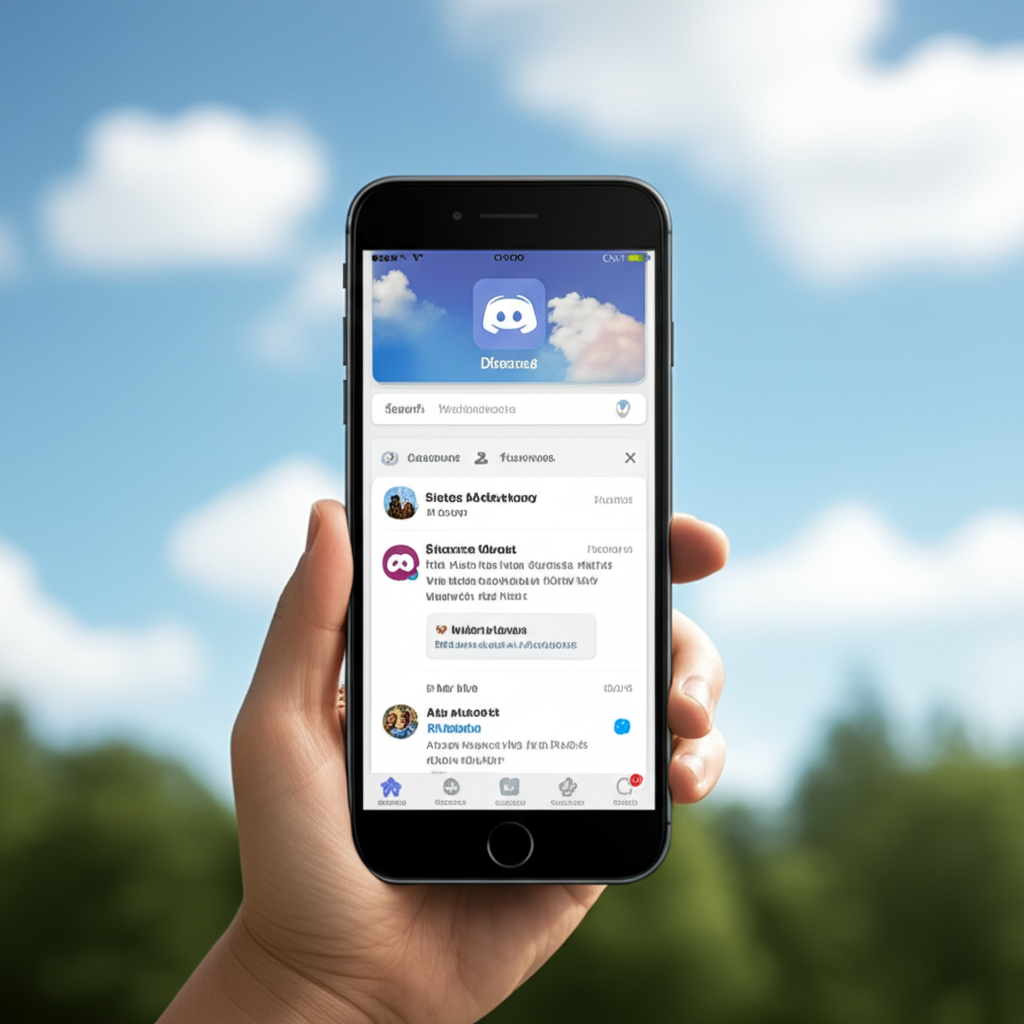iPhoneのDiscordで画面共有ができなくてお困りではありませんか?
共有できない原因は設定やアプリのバージョンなど、いくつかの原因が考えられます。
この記事では、iPhoneからDiscordで画面共有する方法と、問題が発生した場合の解決策を解説します。
画面共有を使って、友達とゲームの実況中継を楽しんだり、アプリの使い方を教えたりできるようになります。
共有方法をマスターすれば、コミュニケーションがより豊かになるはずです。

iPhoneでDiscordの画面共有ができない原因を知りたい

この記事を読めば、原因を特定してすぐに解決できます。
この記事でわかること
- 画面共有の手順
- 共有できない原因
- おすすめの共有方法
Discord画面共有:iPhoneでできない原因と解決策
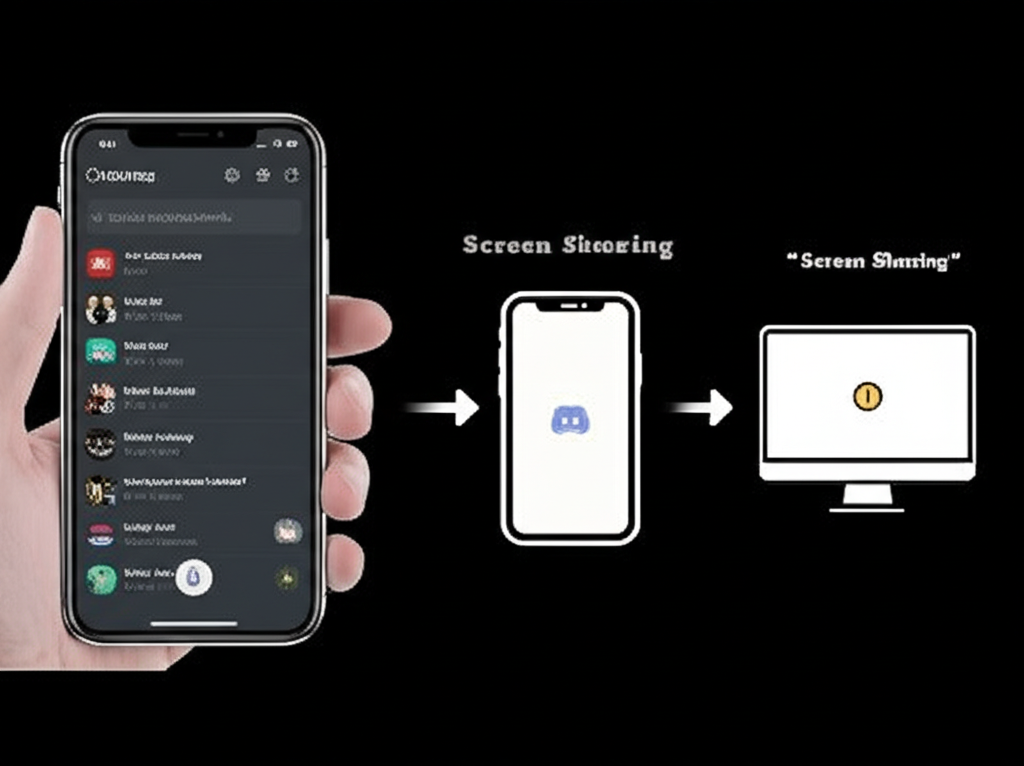
iPhoneでのDiscord画面共有は、ゲームの実況やアプリの使い方を共有するのに便利です。
しかし、設定がうまくいかない、または画面が共有できないといった問題に直面することもあるでしょう。
この記事では、iPhoneからDiscordで画面共有する方法と、もし問題が発生した場合の解決策を解説します。
このH2見出しでは、iPhoneでDiscordの画面共有を行う方法、および発生する可能性のある問題と解決策について説明します。
続くH3見出しでは、iPhoneからの画面共有の概要、具体的な共有方法、そして画面共有時の注意点について詳しく解説します。
iPhoneからの画面共有概要
iPhoneからのDiscord画面共有は、友人とのコミュニケーションを豊かにする機能です。
iPhoneの画面をリアルタイムで共有することで、ゲームプレイを共有したり、アプリの操作方法を教えたり、一緒に動画を鑑賞したりできます。
しかし、画面共有がうまくいかない場合、原因を特定し、適切な対策を講じる必要があります。
画面共有機能を使用することで、テキストだけでは伝わりにくい情報を視覚的に共有できます。
たとえば、ゲームの攻略方法を説明する際に、実際にプレイしている画面を見せることで、より具体的に伝えることが可能です。
また、友人がアプリの使い方で困っている場合、自分の画面を共有しながら操作手順を教えることで、スムーズに問題を解決できます。
iPhoneで画面共有する方法
iPhoneでDiscord画面共有を行うには、いくつかの手順を踏む必要があります。
サーバーで複数人と共有する方法と、1対1で共有する方法があり、それぞれ手順が異なります。
どちらの方法も、iOSのバージョンやDiscordアプリのバージョンによって操作が若干異なる場合があります。
具体的な手順としては、まずDiscordアプリを開き、画面共有したいサーバーのボイスチャンネルに参加するか、共有したい友達とのダイレクトメッセージを開きます。
次に、画面共有を開始する操作を行い、共有したいコンテンツを選択します。
最後に、画面共有を終了する操作を行うことで、共有を停止できます。
サーバーでの画面共有手順
サーバーで複数人とDiscord画面共有を行う場合、以下の手順に従ってください。
- Discordアプリを開き、画面共有したいサーバーのボイスチャンネルに参加
- 画面下部の「ボイスチャンネルに参加」をタップ
- 画面共有ボタンをタップ
- iOSの場合は「画面のブロードキャスト」でDiscordを選択し、「ブロードキャストを開始」をタップ。Androidの場合は「今すぐ開始」をタップ
- 画面共有が開始されたら、共有したいアプリを開く
- 画面共有を終了するには、再度画面共有ボタンをタップ
この手順に従うことで、サーバーのメンバー全員に自分のiPhone画面を共有できます。
たとえば、ゲームの実況配信や、プレゼンテーションの共有などに活用できます。
1対1の画面共有手順
1対1でDiscord画面共有を行うには、以下の手順に従ってください。
- Discordアプリを開き、画面共有したい友達とのダイレクトメッセージを開く
- 音声通話またはビデオ通話を開始
- 画面下のアイコンを上にスワイプし、「画面を共有する」(iOSの場合)または「画面共有」(Androidの場合)をタップ
- iOSの場合は「ブロードキャストを開始」でDiscordを選択し、「ブロードキャストを開始」をタップ。Androidの場合は「今すぐ開始」をタップ
- 画面共有が開始されたら、共有したいアプリを開く
- 画面共有を終了するには、再度画面共有ボタンをタップ
この手順を踏むことで、特定の友達にのみ自分のiPhone画面を共有できます。
たとえば、アプリの使い方を教えたり、一緒に動画を鑑賞したりする際に便利です。
画面共有時の注意点
Discord画面共有を行う際には、いくつかの注意点があります。
- プライバシー:共有する画面に個人情報が表示されないように注意が必要です。
- 通信環境:安定したWi-Fi環境での利用が推奨されます。
- バッテリー:画面共有はバッテリーを消耗しやすいので、充電しながらの使用がおすすめです。
これらの注意点を守ることで、安全かつ快適に画面共有を楽しめます。
画面共有を行う前に、これらの点を確認しておきましょう。
画面共有できない?主な原因と対策
iPhoneでDiscordの画面共有ができない場合、いくつかの原因が考えられます。
原因を特定し、適切な対策を行うことで、スムーズに画面共有できるようになるでしょう。
特に、アプリのバージョンが最新でない場合や、iPhoneの設定に問題がある場合は、画面共有が正常に機能しないことが多いです。
ここでは、画面共有できない主な原因と対策を解説します。
各原因に対する具体的な対策を理解することで、問題を迅速に解決し、快適なDiscord体験を取り戻せるでしょう。
アプリが最新版ではない
Discordアプリが最新版でない場合、画面共有機能が正常に動作しないことがあります。
古いバージョンでは、最新のiOSに対応していなかったり、必要な機能が不足していたりすることが原因です。
【画面共有しようとしたら「アップデートしてください」と表示された】

まずはApp StoreでDiscordアプリを最新版にアップデートしてみましょう。
App StoreからDiscordアプリをアップデートする方法は、以下のとおりです。
| 手順 | 説明 |
|---|---|
| 1 | App Storeを開く |
| 2 | 画面右下の「アップデート」をタップ |
| 3 | Discordアプリを探し、「アップデート」をタップ |
| 4 | アップデートが完了したら、Discordアプリを起動して画面共有を試す |
最新版にアップデートすることで、画面共有の問題が解決する可能性があります。
iPhoneの設定に問題がある
iPhoneの設定が原因で画面共有ができない場合、プライバシー設定やローカルネットワークの設定が適切でない可能性があります。
Discordが画面共有に必要な権限を持っていないために、機能が制限されていることが考えられます。
iPhoneの設定を見直すことで、画面共有が正常に動作するようになるかもしれません。
iPhoneの設定を確認する方法は、以下のとおりです。
| 項目 | 確認手順 |
|---|---|
| ローカルネットワーク | 「設定」アプリを開き、「プライバシー」>「ローカルネットワーク」を選択し、Discordがオンになっているかを確認 |
| マイク | 「設定」アプリを開き、「プライバシー」>「マイク」を選択し、Discordがオンになっているかを確認 |
| カメラ | 「設定」アプリを開き、「プライバシー」>「カメラ」を選択し、Discordがオンになっているかを確認 |
これらの設定を確認し、必要に応じて変更することで、画面共有の問題が解決する可能性があります。
Discordのキャッシュが影響している
Discordのキャッシュが蓄積されると、アプリの動作が不安定になり、画面共有が正常に機能しないことがあります。
キャッシュとは、一時的に保存されたデータのことで、アプリの動作を高速化するために利用されます。
しかし、キャッシュが破損したり、古いデータが残ったりすると、問題が発生することがあります。
Discordのキャッシュをクリアする方法は、以下のとおりです。
| 手順 | 説明 |
|---|---|
| 1 | Discordアプリをアンインストール |
| 2 | iPhoneを再起動 |
| 3 | App StoreからDiscordアプリを再インストール |
| 4 | Discordアプリを起動し、画面共有を試す |
キャッシュをクリアすることで、画面共有の問題が解決する場合があります。
iPhone本体の不具合
iPhone本体の不具合が原因で画面共有ができない場合、iOSのバージョンが古かったり、ストレージの空き容量が不足していたりすることが考えられます。
また、一時的なシステムエラーが発生している可能性もあります。
iPhone本体の状態を確認し、必要に応じて対策を行うことで、画面共有の問題が解決するかもしれません。
iPhone本体の不具合に対処する方法は、以下のとおりです。
| 項目 | 確認手順 |
|---|---|
| iOSのアップデート | 「設定」アプリを開き、「一般」>「ソフトウェアアップデート」を選択し、最新のiOSにアップデート |
| ストレージの空き容量 | 「設定」アプリを開き、「一般」>「iPhoneストレージ」を選択し、十分な空き容量があるかを確認 |
| 再起動 | iPhoneの電源を切り、再度電源を入れる |
| 強制再起動 | 音量上げるボタンを押してすぐに放し、音量下げるボタンを押してすぐに放し、サイドボタンをAppleのロゴが表示されるまで長押し |
これらの対策を行うことで、画面共有の問題が解決する可能性があります。
おすすめ!Discord画面共有方法
iPhoneでDiscordの画面共有を行うことで、友達とゲームのプレイ画面を共有したり、アプリの使い方を教えたりと、コミュニケーションの幅が広がります。
しかし、「設定が難しそう」「やり方がわからない」と感じている人もいるかもしれません。
この記事では、iPhoneを使ったDiscordの画面共有方法を詳しく解説し、そのような不安を解消します。
このセクションでは、DiscordでiPhoneの画面を共有するための具体的な方法を紹介します。
サーバーで複数人と共有する方法と、1対1で個別に共有する方法について、それぞれの手順とポイントを解説します。
サーバーでの画面共有:複数人で楽しむ
Discordのサーバーで画面共有を行うと、複数人で同時に同じ画面を見ながらコミュニケーションを取ることが可能です。
たとえば、友人と一緒にゲーム実況をしたり、デザインのアイデアを共有したりする際に便利です。
リアルタイムで意見交換をしながら、よりインタラクティブな体験ができます。
サーバーで複数人と画面共有する手順は以下の通りです。
- Discordアプリを開き、画面共有したいサーバーのボイスチャンネルに参加する
- 画面下部の「ボイスチャンネルに参加」をタップ
- 画面共有ボタンをタップ
- iOSの場合は「画面のブロードキャスト」でDiscordを選択し、「ブロードキャストを開始」をタップ。Androidの場合は「今すぐ開始」をタップ
- 画面共有が開始されたら、共有したいアプリを開く
- 画面共有を終了するには、再度画面共有ボタンをタップ
画面共有を開始する際、iOSの場合は「画面のブロードキャスト」でDiscordを選択する必要がある点が重要です。

この手順で、サーバーにいる他のメンバーもあなたの画面を見ることができます。
1対1での画面共有:友達と個別で楽しむ
Discordの1対1での画面共有は、特定の友達と個別に画面を共有できる機能です。
例えば、友人にアプリの使い方を教えたり、一緒に動画を見たりする際に役立ちます。
個人的なやり取りを通じて、より親密なコミュニケーションが可能です。
1対1で画面共有する手順は以下の通りです。
- Discordアプリを開き、画面共有したい友達とのダイレクトメッセージを開く
- 音声通話またはビデオ通話を開始
- 画面下のアイコンを上にスワイプし、「画面を共有する」(iOSの場合)または「画面共有」(Androidの場合)をタップ
- iOSの場合は「ブロードキャストを開始」でDiscordを選択し、「ブロードキャストを開始」をタップ。Androidの場合は「今すぐ開始」をタップ
- 画面共有が開始されたら、共有したいアプリを開く
- 画面共有を終了するには、再度画面共有ボタンをタップ
1対1の画面共有では、最初に音声通話またはビデオ通話を開始する必要がある点に注意しましょう。

画面共有ができないときはどうすればいいの?

アプリが最新版であることを確認し、iPhoneの設定でDiscordにローカルネットワークへのアクセスが許可されているか確認してください。
画面共有を活用したコミュニケーション術
Discordの画面共有機能を活用すると、単なるテキストや音声でのコミュニケーションを超えて、視覚的な情報を共有しながらより豊かなコミュニケーションが実現できます。
例えば、オンラインゲームを友達とプレイする際に、自分のプレイ画面を共有することで、戦略を共有したり、互いのプレイを応援したりできます。
また、共同で作業を行う際に、画面共有を通じて進捗状況を共有し、リアルタイムでフィードバックを行うことも可能です。
さらに、画面共有は教育やトレーニングの場面でも活用できます。
例えば、講師が参加者に対してソフトウェアの使い方をデモンストレーションしたり、参加者自身が自分の画面を共有して質問したりすることができます。
これにより、対面での指導に近い、インタラクティブな学習体験を提供できます。
よくある質問(FAQ)
- iPhoneでDiscordの画面共有ができない場合、どのような原因が考えられますか?
-
アプリが最新版でない、iPhoneの設定に問題がある、Discordのキャッシュが影響している、iPhone本体に不具合がある、などが考えられます。
それぞれの原因に対する対策を試すことで、問題が解決する可能性があります。
- Discordの画面共有時に、プライバシーで注意すべき点はありますか?
-
共有する画面に個人情報が表示されないように注意が必要です。
例えば、通知やメッセージの内容、表示されているアカウント情報などが該当します。
- Discordの画面共有は、どのような通信環境で行うのがおすすめですか?
-
安定したWi-Fi環境での利用を推奨します。
モバイルデータ通信でも可能ですが、通信速度が不安定な場合、画面共有がスムーズに行えないことがあります。
- Discordで画面共有を行う際、バッテリーの消費は激しいですか?
-
画面共有はバッテリーを消耗しやすいです。
特に長時間の画面共有を行う場合は、充電しながらの使用をおすすめします。
- Discordの画面共有で、サーバーで複数人と共有する方法と、1対1で共有する方法の違いは何ですか?
-
サーバーでの画面共有は、サーバーに参加している複数人に同時に画面を共有できます。
1対1での画面共有は、特定の友達と個別に画面を共有できます。
用途に応じて使い分けることが可能です。
- Discordの画面共有がうまくいかない場合、どこに問い合わせれば良いですか?
-
Discordのヘルプセンターやサポートページで情報を探すか、Discordの公式アカウントに問い合わせることができます。
また、Discordのコミュニティフォーラムで質問することも有効です。
まとめ
DiscordでiPhoneの画面共有ができない?原因と解決策を徹底解説!
iPhoneのDiscord画面共有は、ゲーム実況やアプリの使い方共有に便利ですが、共有できない場合は、この記事を参考に原因を特定し、対策を講じましょう。
- サーバーで複数人と共有する方法と1対1で共有する方法がある
- 画面共有できない原因として、アプリのバージョン、iPhoneの設定、キャッシュ、本体の不具合などが考えられる
- プライバシー、通信環境、バッテリーなどの注意点がある
この記事を参考に、Discordの画面共有をマスターして、友達とのコミュニケーションをさらに楽しんでください。